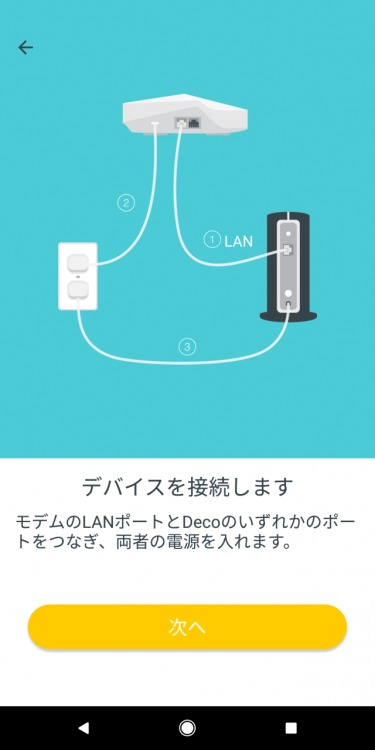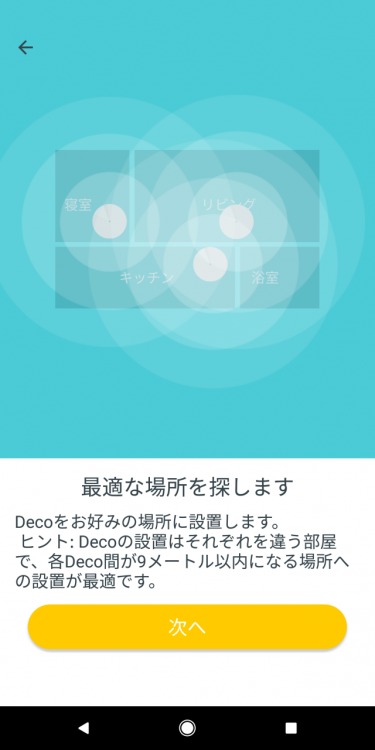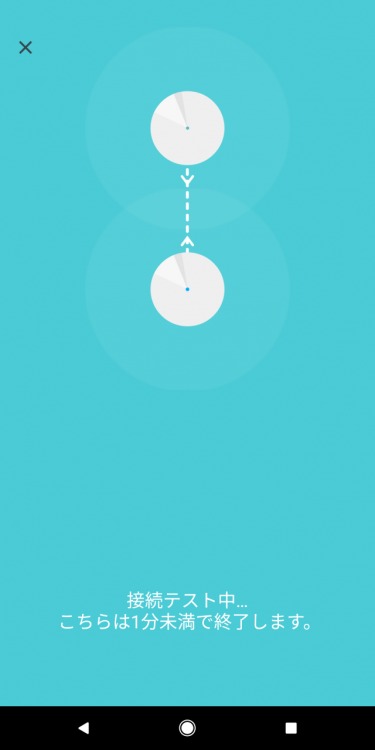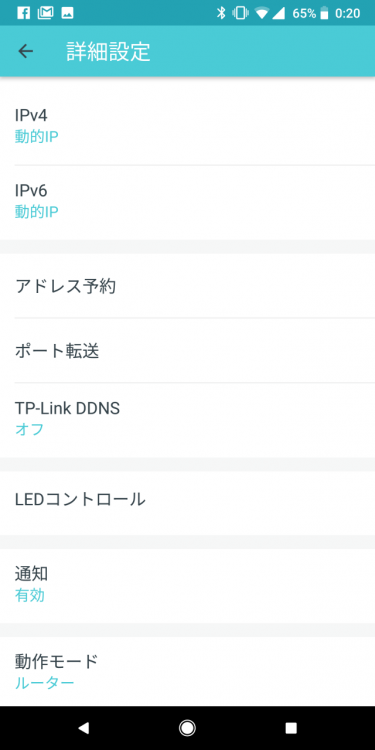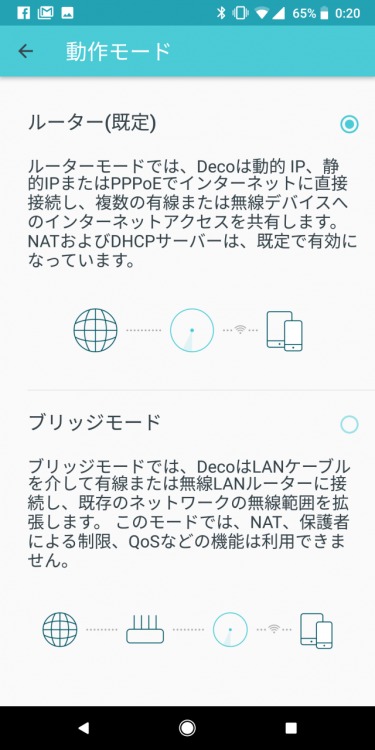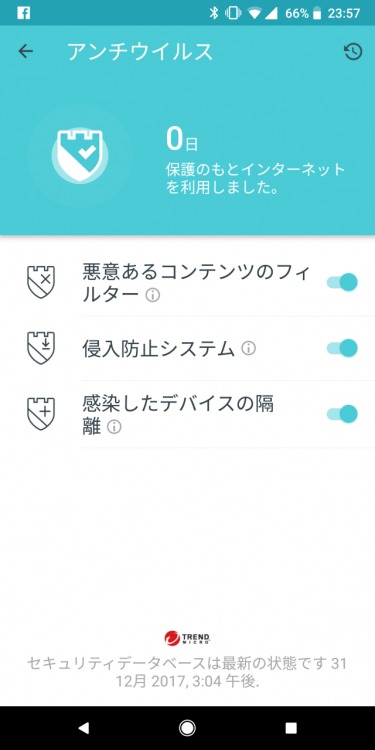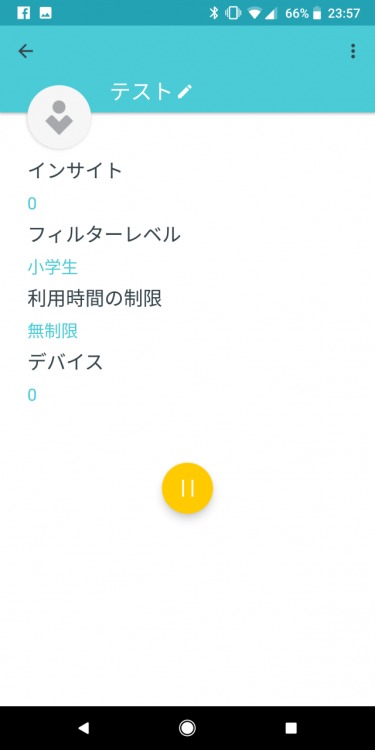以前から気になっていたTP-LinkのオールカバーホームWiFiシステム Deco M5を導入してみました。
これまでは初代のGoogleの初代WiFiルーターOnHubを使用してたのですが。設置直後は特に問題なく快適に使えていたものの、近所で無線APが増えたせいか電波強度はあるのに速度が全然出ないという状況が続いていました。また、OnHubは5GHz帯が利用できないため、比較的空いていそうな5GHzに逃げることもできず、ルーターの買い替えを検討。
最近何かと話題になっていたメッシュネットワークに対応したDeco M5が12月のAmazonサイバーマンデーセールで安くなっていたので購入してみました。
家中に電波を届かすオールカバーホームWiFiシステム
Deco M5には1ユニットのみの単品販売と3ユニットセットがありますが、購入したのは3ユニットセットのほう。1ユニットを複数購入しても使えますが、セットのほうが若干お得になっています。なお、同一ネットワークに接続できるユニットは10個までとのこと。

本体はコンパクトで直径120mmほど。

本体の給電はUSB Type-C。LANポート(ギガビット対応)が2つあり、WAN、LANを自動認識します。

なお、USB Type-CのACアダプタが付属します(ケーブル一体型)。

セットアップにはスマートフォンが必須
パッケージにはマニュアルの類は含まれておらず、接続・使用方法の確認から初期設定などは、すべてアプリから行います。
設定と言っても、基本的にはルーター(フレッツのホームゲートウェイ)とLANケーブルで繋ぎ、電源を入れるだけ。複数のDeco M5を接続する場合も順番に設定がおこなわれます。ちなみに、ルーターに接続する最初の1台以外はLANケーブルを接続する必要はありません。
複数設置する場合は、deco間を9m以内にする必要があるそうです。単独での出力はそれほど強くないみたいですね。
実際、OnHubを設置していた時よりも電波強度自体は落ちていました。電波強度が落ちるとそれだけ通信速度も落ちそうなものですが、逆に通信速度は上がっています。
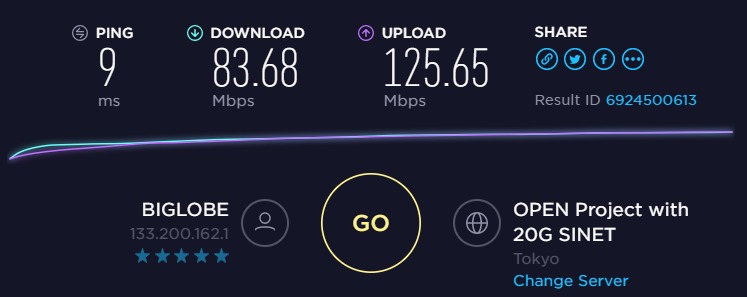
▲変更前は良くて40Mbps程度だったのが、常時80Mbps以上出るように
この辺の具体的な理由はよくわかりませんが、通信が安定したということなのでしょうか?単に5GHzが使えるようになったからという可能性もありますが……。
なお、メッシュネットワークには802.11sという規格がありますが、deco M5は独自の方式で行っているようです。
ブリッジ動作も可能
デフォルトではルーターモードですが、ブリッジモードとしても動作することが可能です。
ただ、アンチウィルス機能や保護者による使用制限などはルーターモード専用。ブリッジモードでは利用できません。
無線が届きにくかったり電波干渉に悩んでいるのであれば試す価値はありそう
メッシュネットワークが流行ってきてはいますが、日本の住宅事情であれば、そこまで広範囲をカバーするシステムは必要ないはず。出力が大きなWiFiルーターなどのほうが使いやすい場面もあると思います。
ただ、うちもそうでしたが、電波強度は落ちるものの接続が安定したりする副次作用もありそうなので、電波干渉に悩んでいたり、鉄筋マンションなどで電波の届きにくい場所があるなどの場合は有効な手段なのかもしれません。
本当は効果があるかどうか、お試しで使えるといいのですが、TP-Linkでそういうサービスはしないですかね。